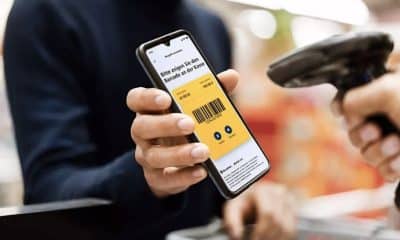Ratgeber
Apple Pay: Karten ändern – so geht das richtig!
Zahlungskarte ändern oder aus Wallet entfernen.

Apple Pay: Karten ändern – so geht das richtig! Zahlungskarte ändern, aus Wallet entfernen oder Rechnungsinformationen aktualisieren. Kunden des US-amerikanischen Bezahldienstes können immer mal wieder in die Verlegenheit kommen, die Standardkarte ändern zu wollen. Die erste Zahlungskarte, die sie der Wallet-App auf dem Gerät hinzufügen, wird automatisch zur Standardkarte. Nutzer, die weitere Karten hinzufügen, können dann die Standardkarte nach Belieben ändern. Die Vorgehensweise ist einfach gelöst.
Standardkarte auf iPhone ändern
• Wallet-App öffnen.
• Zahlungskarte gedrückt halten, die als Standardkarte festgelegt werden soll.
• Gewünschte Karte vor die anderen Karten ziehen.
Standardkarte auf Apple Watch ändern
• Apple Watch-App auf iPhone öffnen
• Im Tab „Meine Watch“ auf „Wallet & Apple Pay“ tippen.
• Unter „Transaktionsstandards“ auf „Standardkarte“ tippen.
• Auf Karte tippen, um sie als Standardkarte festzulegen.
Standardkarte auf Mac oder iPad ändern
• Apple Wallet-Einstellungen auf Gerät öffnen.
• Mac: „Systemeinstellungen“ – „Wallet & Apple Pay“ wählen.
• iPad: „Einstellungen“ – „Wallet & Apple Pay“ wählen.
• Neue Standardkarte auswählen.
• Auf Mac mit Touch ID eine Karte aus Menü auswählen.
• Auf iPad Option „Transaktionsstandards“ – „Standardkarte“.

-
Ratgebervor 2 Tagen
Sportwetten: Warum Plattformen auf ihre eigene Infrastruktur setzen
-
Ratgebervor 2 Tagen
Film- und Videospielhelden: Die größten aller Zeiten?
-
Ratgebervor 2 Tagen
Ratgeber: Digitalisierung der modernen Berufswelt
-
Ratgebervor 1 Monat
WhatsApp: Korrektur von Texten ein- oder ausschalten
-
Ratgebervor 2 Monaten
Ratgeber: Die besten Casino-Apps 2025 finden
-
Ratgebervor 2 Monaten
Die besten Krypto-Apps des Jahres 2025 im Vergleich
-
Ratgebervor 2 Monaten
Was taugen Apps zur Garten- und Terrassenplanung?
-
Ratgebervor 2 Monaten
WhatsApp iOS oder Android aktualisieren – so geht das!